去红眼教程:专业解析,还原自然眼神
摄影爱好者们,是否曾因照片中的红眼问题而感到头疼?别担心,今天,就让我们一起探索如何使用光影魔术手这款软件,轻松去除照片中的红眼效果,让你的作品更加自然动人!
一、光影魔术手:你的红眼克星
光影魔术手,这款功能强大的图片编辑软件,广泛应用于人像、风景等各类照片的后期处理中。红眼问题,通常是由于在光线较暗的环境下使用闪光灯拍摄人像时,眼睛瞳孔反射闪光灯光线而产生的红色光斑。它不仅影响照片的美观,还可能让照片看起来不自然。现在,让我们一起来解决这个小烦恼吧!
二、准备工作
首先启动光影魔术手。接下来点击左上角的“打开”按钮,从弹出的文件选择对话框中,找到并选中你想要编辑的照片,然后点击“打开”按钮,将照片导入到光影魔术手的工作区域中。
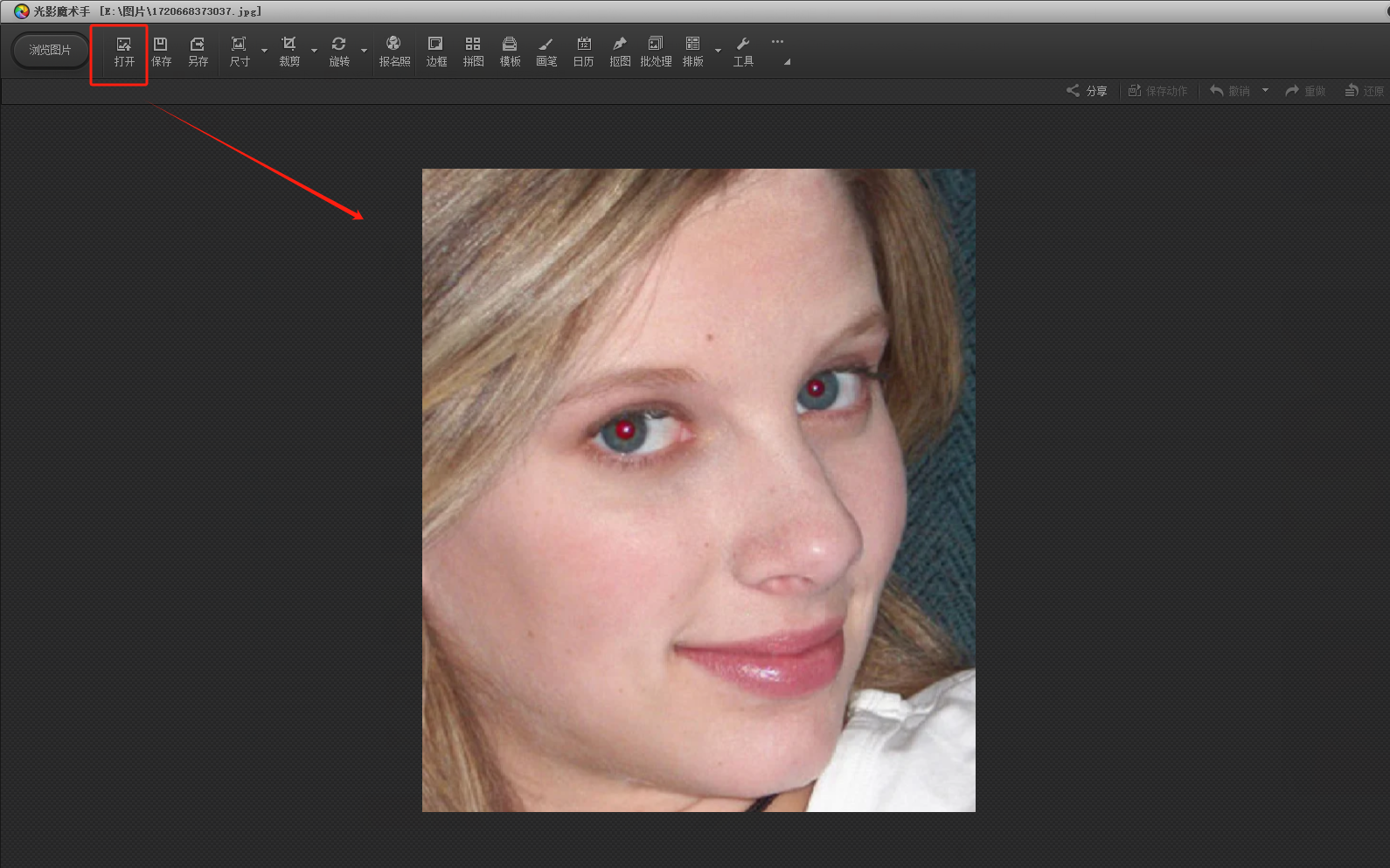
三、进入“数码暗房”,选择去红眼功能
在光影魔术手的工作界面中,你会看到多个功能模块。为了去除红眼,我们需要找到并点击“数码暗房”这个模块。
进入“数码暗房”后,你会看到一系列的人像处理选项。在这些选项中,找到并点击“去红眼”功能。
此时,软件会自动识别照片中的人像,并显示红眼去除的相关参数和工具。
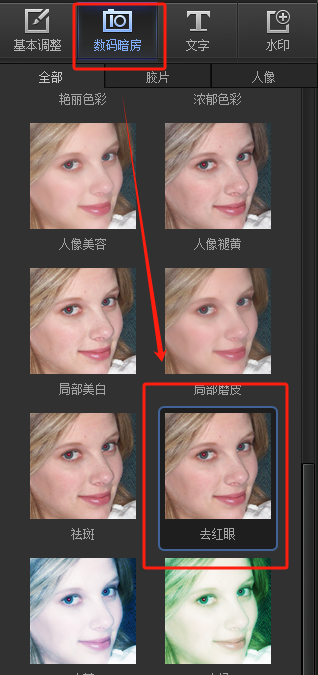
四、精细调整参数,去除红眼
在去红眼功能界面中,你会看到几个关键的参数和工具,包括光圈半径、去除力度以及“去红眼”和“橡皮擦”工具。
1、调节光圈半径:这个参数决定了去红眼时作用范围的大小。你可以根据红眼的大小和位置,适当调节光圈半径,以确保能够准确覆盖红眼区域。
2、调整去除力度:去除力度决定了红眼去除的强度和效果。如果红眼比较严重,可以适当增加去除力度;如果红眼较轻,则可以适当减小力度,以避免过度处理导致眼睛失去自然光泽。
3、使用“去红眼”工具:将调节好的光圈移动到红眼位置,然后点击鼠标左键。此时,软件会自动根据设置的参数去除红眼。如果一次没有去除干净,可以重复操作,直到红眼完全消失。
4、利用“橡皮擦”工具修正:如果在去除红眼的过程中不小心影响到了其他部分,比如眼睛的白色部分或睫毛等,可以使用“橡皮擦”工具进行修正。调节好橡皮擦的半径和力度后,在不需要去除红眼的部分轻轻涂抹即可。
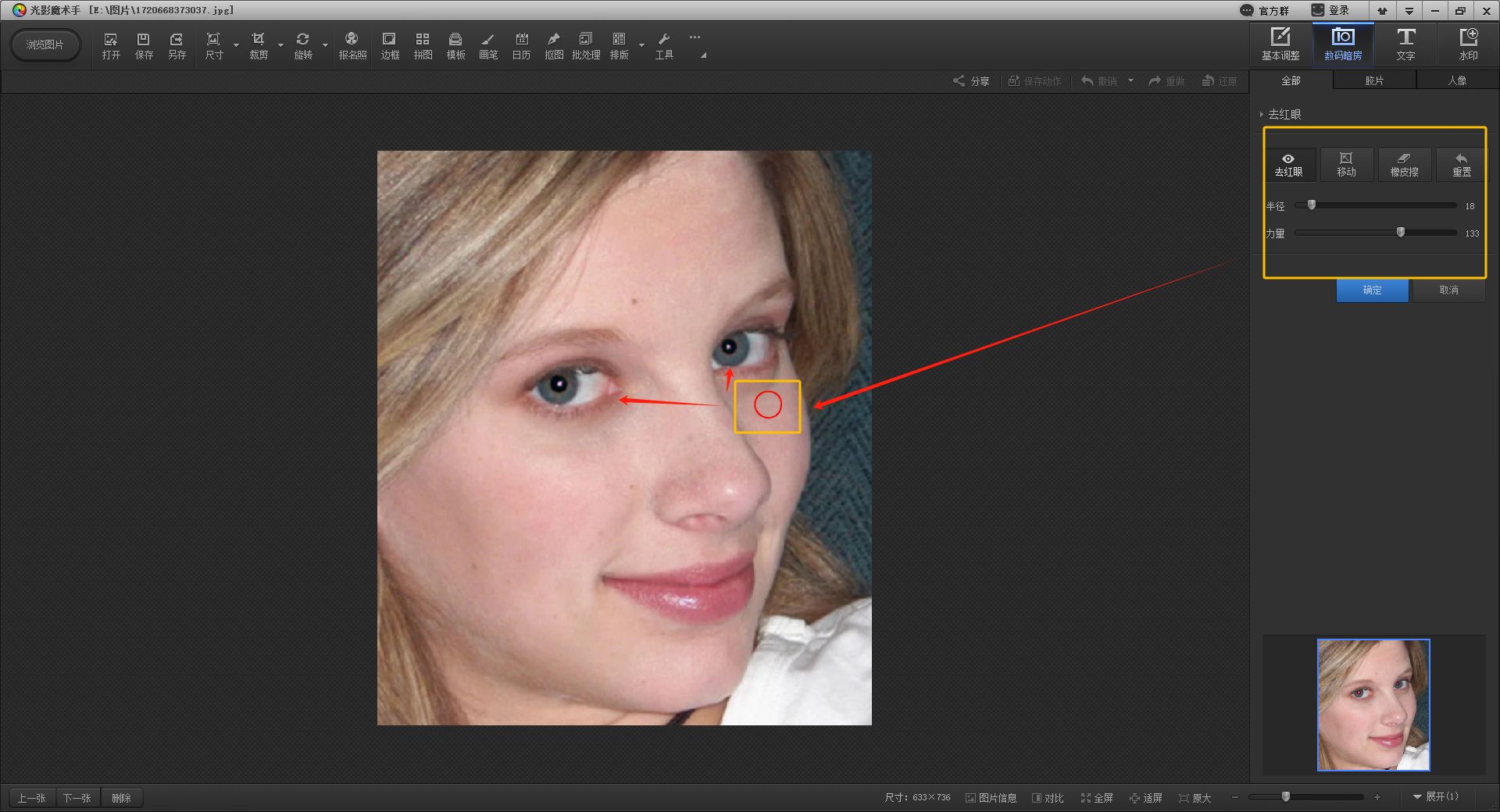
五、预览效果并保存
完成红眼去除后,你可以查看处理前后的效果对比。如果满意处理结果,可以点击界面上的“确定”按钮保存更改。完成之后,记得保存你的成品。
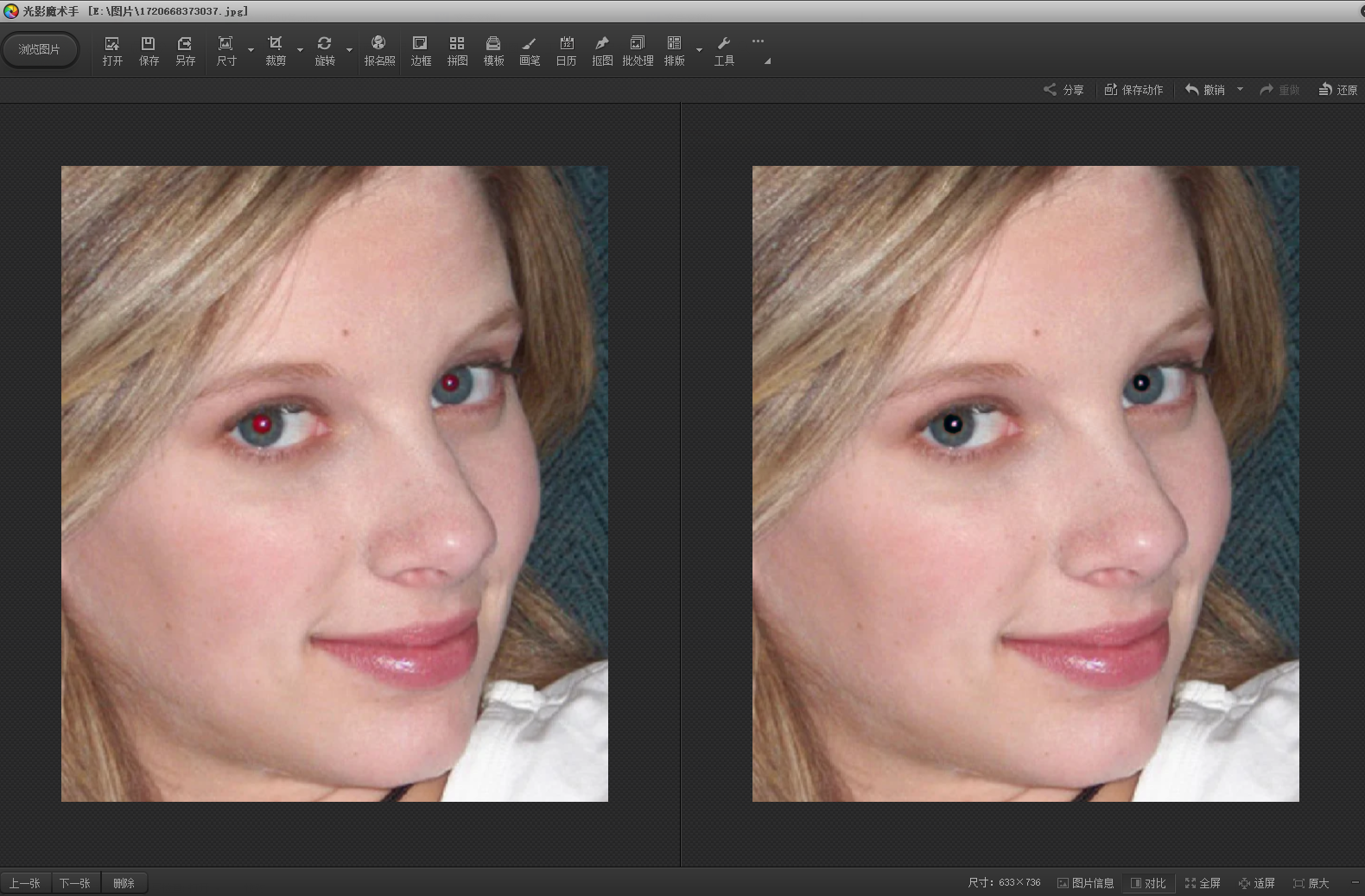
六、专业建议与注意事项
1、适度处理:虽然光影魔术手提供了强大的红眼去除功能,但过度处理可能会让眼睛看起来不自然。因此,在处理过程中要保持适度原则,避免过度去除红眼。
2、备份原照片:在进行任何编辑操作之前,建议先备份原照片。这样,即使处理结果不满意,也可以随时恢复到原始状态。
3、了解光源与环境:红眼问题通常与拍摄时的光源和环境有关。了解并避免这些不利因素,可以在一定程度上减少红眼的发生。